1、安装Windows2008群集的过程如下:一、准备Windows2008计算机准备3台计算机,其中1台计算机作为DC,另外2台安装Windows Server 2008 企业版的计算机作为节点。1、安装域服务器这台DC的网络配置为:计算机名:DC1;IP地址:192.168.1.1;子网掩码:255.255.255.0;默认网关:192.168.1.254;DNS:192.168.1.12、安装节点第一台计算机的网络配置为:计算机名:SQL1;IP地址:192.168.1.21;子网掩码:255.255.255.0;默认网关:192.168.1.254;DNS:192.168.1.1第二台计算机的网络配置为:计算机名:SQL2;IP地址:192.168.1.22;子网掩码:255.255.255.0;默认网关:192.168.1.254;DNS:192.168.1.1二、准备群集环境1、准备域安装DC的步骤,将DC1升级为域控制器之后,再将SQL1和SQL2这两台计算机都加入到contoso.com域。2、准备群集功能在SQL1和SQL2计算机上都执行以下操作:(1)打开“服务器管理器”,然后“添加功能”。进入“添加功能向导”。

2、(2)在“选择功能”对话窗口,选择“故障转移群集”。然后点“下一步”。
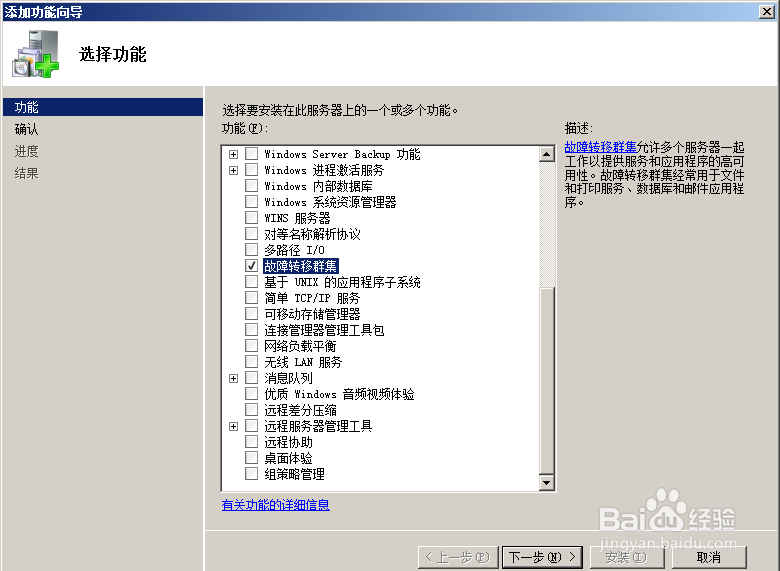
3、(3)在“确认安装选择”对话窗口,点“安装”。

4、(4)接下来将显示安装的进度,安装完成之后“关闭”“添加功能向导”。

5、三、创建Window衡痕贤伎s2008群集1、登录SQL1以域帐户登入SQL1,这里是测试环境,我们直接使用contoso\administrator帐户。创建群集的操作可以在任何一个节点上执行,因此你也可以登录到SQL2完成以下操作。登录后,在“管理工具”中打开“故障转移群集管理”。2、启动创建群集向导(1)在“故障转移群集管理”窗口,在“操作”菜单点“创建一个群集”,从而启动“创建群集向导”。

6、(2)在“开始之前”对话窗口点“下一步”。

7、(3)在“选择服务器”对话窗口中,输入第1个节点的名称SQL1,然后点“添加”;再输入第2个节点的名称SQL2,然后点添加。完成之后,点“下一步”。

8、(4)在“验证警告”窗口,出现提示信息:在创建群集之前,必须运行配置验证测试。点“下一步”,转到“验证配置向导”。

9、验证配置向导



10、“正在验证”对话窗口显示当前正在验证的配置。

11、验证完成之后,显示“摘要”对话窗口。点“完成”关闭“验证配置向导”。
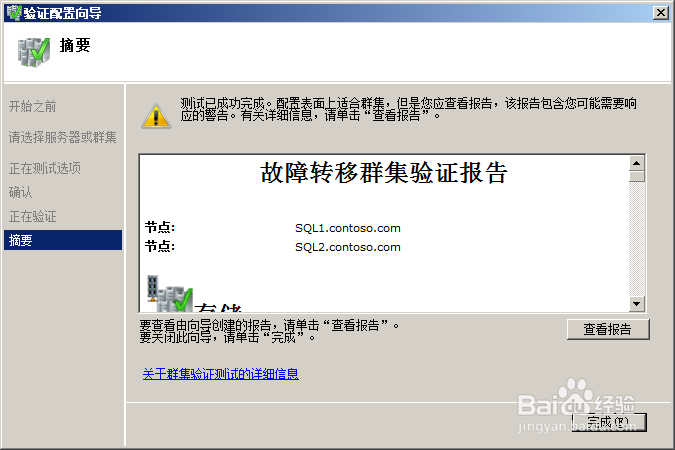
12、完成创建群集(1)运行完配置验证测试之后,将再次回到“创建群集向导”继续创建群集。如果在验证过程中没有发现错误,左侧列表中将移除“验证警告”项,即可继续安装。(2)在“用于管理群集的访问点”对话窗口,输入群集的名称,这里输入WinCluster1,DC1将为这个名称创建一个虚拟计算机的帐户。然后输入这台虚拟计算机的IP地址,这里指定为192.168.1.201 。
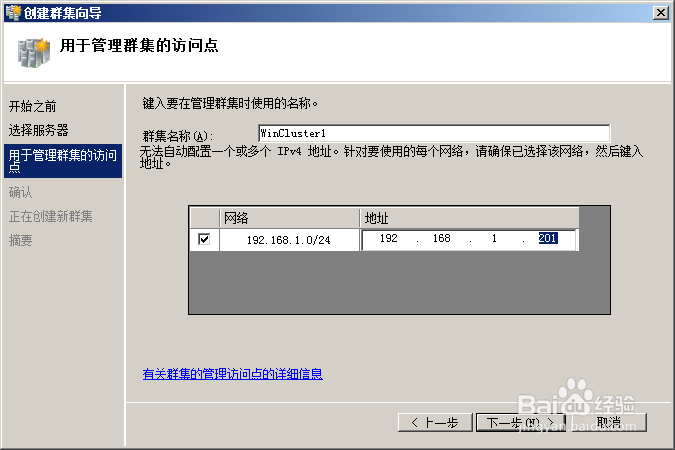
13、(3)在“确认”窗口点“下一步”。

14、(4)在“正在创建新群集”对话窗口中显示当前安装的进度。

15、(5)完成之后,显示“摘要”对话窗口。点“完成”关闭“创建群集向导”。

16、四、修改群集经过上述操作,已经创建了一个新群集。群集的图标上带有一个警告标志,并且显示:节点故障将导致群集失败!这是因为当前我们只创建了一个2节点的群集,而且不带其他仲裁资源,因此任何一个节点的故障都将导致群集失败。

17、为了添加一个额外的仲裁,可以添加另一个节点进来,也可以添加一个仲裁磁盘。以下分别举例说明。1、添加第3个节点(1)准备第四韪汶萦燔台计算机,其网络配置为:计算机名:SQL3;IP地址:192.168.1.23;子网掩码:255.255.255.0;默认网关:192.168.1.254;DNS:192.168.1.1(2)为SQL3“添加功能”,添加“故障转移群集”。(3)在主菜单栏上点“操作”再选择“添加节点”,启动“添加节点向导”。(3)在“开始之前”对话窗口点“下一步”。

18、(4)在“选择服务器”窗口,输入第3个节点的计算机名称,然后点“添加”。最后点“下一步”。

19、(5) 转到了“验证配置向导”,将检查第3个节点是否满足群集的条件。后续操作与新建群集向导的步骤基本相似。
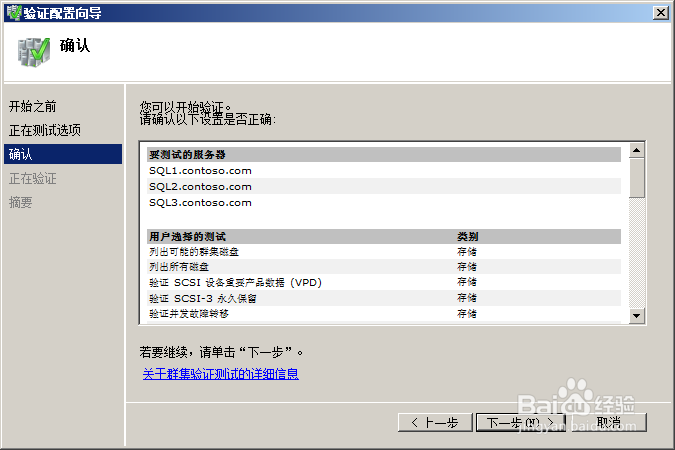
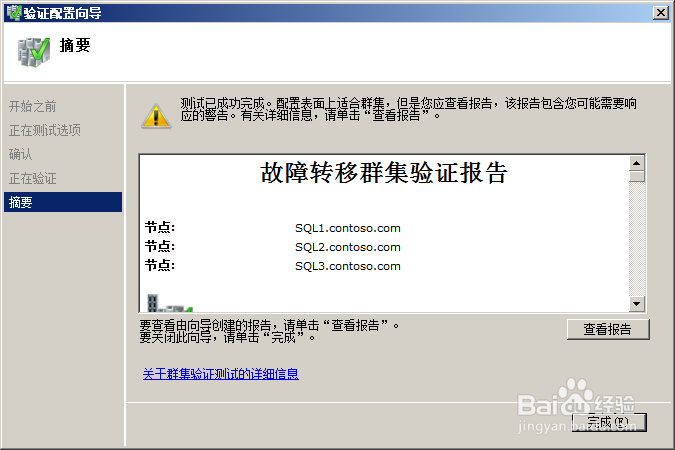
20、(6)通过了“验证配置向导”,继续回到“添加节点向导”。



21、(7)添加完成了第3个节点,可以看到群集的图标上已经没有警告标识了。

22、添加磁盘仲裁(1)为SQL1、SQL2添加一个共享磁盘,并在SQL1上为其指定分区为Q盘。(2)转到SQL1,在左侧的树型列表中,点“存储”,可见此群集中不存在任何存储。在主菜单“存储”选择“添加磁盘”。 (2)在“将磁盘添加到群集”对话窗口,显示当前可用的磁盘。勾选一个磁盘,然后点“确定”。(3)添加之后,就可以看到群集的“存储”中显示了可用的存储。(详见前面的博文)(4) 把群集的仲裁从“节点多数”修改为“节点和磁盘多数”。在左侧的树型列表中点WinCluster1群集,然后在主菜单“操作”中选择“更多操作”再选择“配置群集仲裁设置”,出现“配置群集仲裁向导”。

23、在“选择仲裁配置”对话窗口,选择配置为:节点和磁盘多数。系统也会针对当前的配置给出建议。



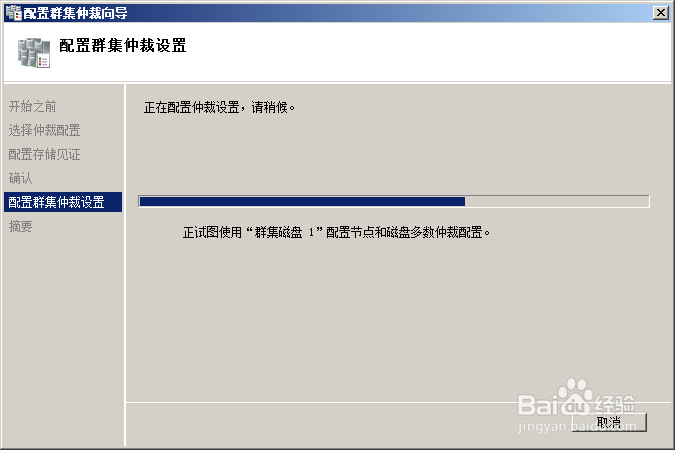

24、(5)修改了群集的仲裁配置,这时候就发现群集的图标就不再有警告标识了。

25、五、消除单一故障点在创建群集时会有一些个有关“验证网络通讯”方面的警告,例如:无法由一对接口从节点 SQL1.contoso.com 访问节点 SQL2.contoso.com。此网络路径可能是群集中通信的单一故障点。请验证这个路径是否高度可用,或者考虑向群集中添加其他网络。这是因为当前各节点之间只有唯一的网络连接,这就是单一故障点。如果网络的可靠性达不到要求,就要添加一个子网,也就是我们常说的心跳线(Heartbeat)。为SQL1、SQL2分别添加一张网卡,连接网络后,“故障转移群集管理器”会自动识别网络的变化。
